MongoDB - Environnement
Bonjour, les passionnés de bases de données en herbe ! Aujourd'hui, nous allons entreprendre un voyage passionnant à la découverte de MongoDB. En tant que votre professeur de science informatique bien-aimé du quartier, je suis ravi de vous guider dans la configuration de votre environnement MongoDB. Ne vous inquiétez pas si vous êtes nouveau dans la programmation - nous allons avancer pas à pas, et avant que vous ne vous en rendiez compte, vous serez opérationnel avec MongoDB !
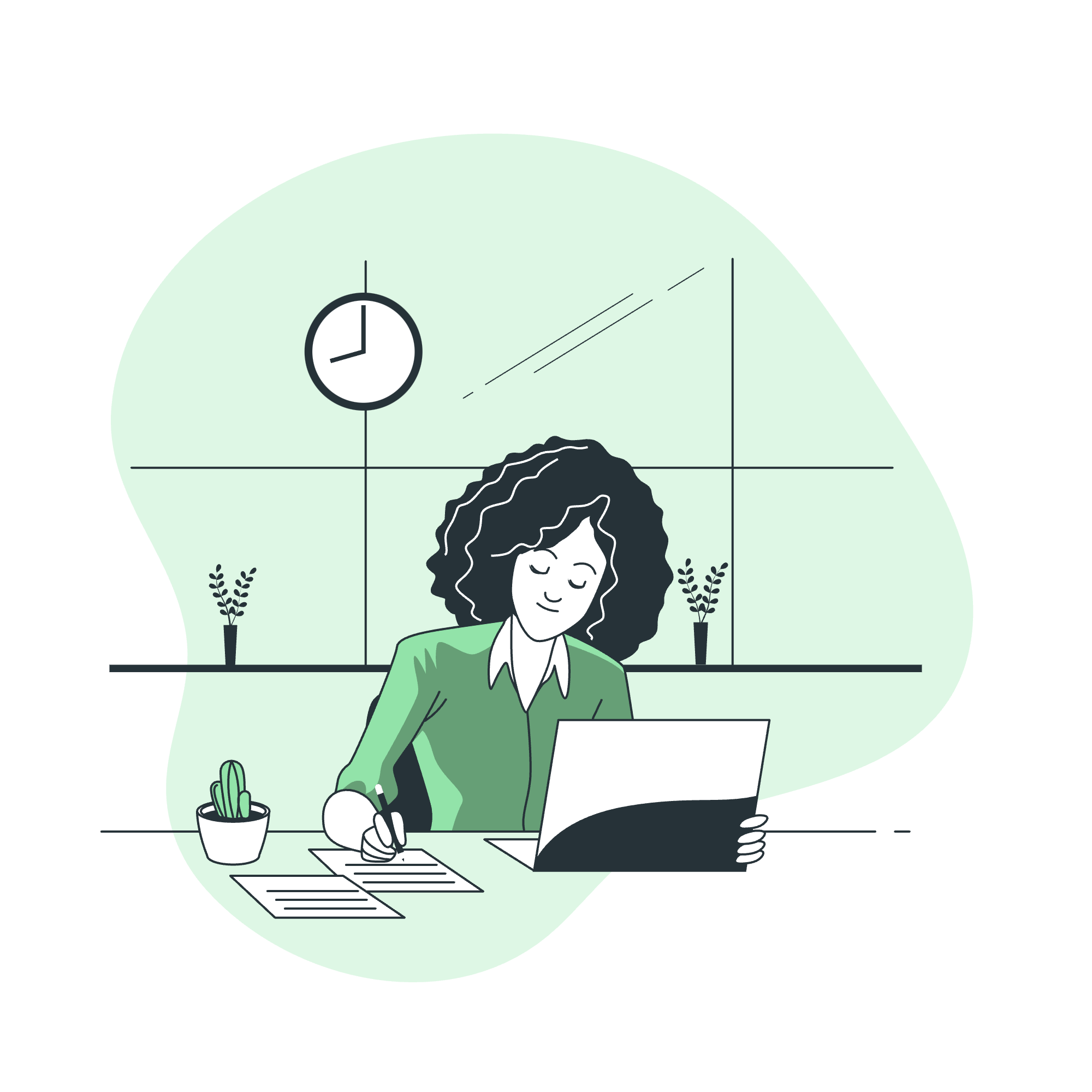
Installer MongoDB sur Windows
Commençons par installer MongoDB sur Windows. C'est comme configurer une nouvelle console de jeu - un peu de travail au départ, mais cela en vaut vraiment la peine !
- Tout d'abord, visitez le centre de téléchargement MongoDB (https://www.mongodb.com/try/download/community).
- Choisissez la version Windows et téléchargez l'installateur MSI.
- Exécutez l'installateur et suivez les instructions. Choisissez le type d'installation "Complète" pour une installation sans souci.
- Assurez-vous d'installer MongoDB Compass - c'est une interface graphique qui rendra votre vie plus facile !
Voici un petit conseil de mes années d'enseignement : Créez un dossier nommé "data" sur votre disque C: (C:\data). MongoDB stockera ses bases de données ici par défaut.
Installer MongoDB sur Ubuntu
Pour nos amateurs de Linux, installer MongoDB sur Ubuntu est un jeu d'enfant. C'est comme faire une tasse de café - juste quelques étapes simples !
- Ouvrez votre terminal (Ctrl+Alt+T).
- Mettez à jour votre liste de paquets :
sudo apt-get update - Installez MongoDB :
sudo apt-get install -y mongodb - Démarrez le service MongoDB :
sudo systemctl start mongodb
Et hop ! Vous êtes prêt à partir.
Démarrer MongoDB
Maintenant que nous avons installé MongoDB, mettons-le en marche ! C'est comme allumer votre ordinateur - une étape simple mais cruciale.
Sur Windows :
- Ouvrez invite de commandes en tant qu'administrateur.
- Naviguez vers votre répertoire d'installation MongoDB (généralement C:\Program Files\MongoDB\Server\4.4\bin).
- Exécutez la commande suivante :
mongod
Sur Ubuntu :
- Ouvrez votre terminal.
- Simply type :
sudo systemctl start mongodb
Vous devriez voir une sortie indiquant que MongoDB est en cours d'exécution. Il est vivant !
Arrêter MongoDB
Parfois, nous avons besoin de faire une pause. Voici comment arrêter MongoDB :
Sur Windows :
- Dans l'invite de commandes où MongoDB est en cours d'exécution, appuyez sur Ctrl+C.
- Tapez 'Y' pour confirmer.
Sur Ubuntu :
- Dans votre terminal, tapez :
sudo systemctl stop mongodb
C'est comme éteindre les lumières lorsque vous quittez une pièce - une bonne habitude à developper !
Redémarrer MongoDB
Redémarrer MongoDB peut résoudre de nombreux problèmes. C'est comme le conseil IT classique : "Avez-vous essayé de l'éteindre et de le rallumer ?"
Sur Windows :
- Arrêtez MongoDB comme décrit ci-dessus.
- Démarrez-le à nouveau en utilisant la commande
mongod.
Sur Ubuntu :
- Dans votre terminal, tapez :
sudo systemctl restart mongodb
Aide MongoDB
Tout le monde a besoin d'un peu d'aide parfois. MongoDB est livré avec des commandes d'aide intégrées, comme avoir un guide amical à portée de main.
- Démarrez le shell MongoDB en tapant
mongodans votre invite de commandes ou terminal. - Une fois dans le shell, tapez
helppour obtenir une liste des commandes disponibles. - Pour obtenir de l'aide sur une commande spécifique, tapez
helpsuivi du nom de la commande. Par exemple :help find
Cela vous donnera des informations détaillées sur la commande find.
Statistiques MongoDB
Vous souhaitez connaître les performances de votre MongoDB ? Jetons un coup d'œil à quelques statistiques. C'est comme faire un bilan de santé pour votre base de données !
- Démarrez le shell MongoDB.
- Utilisez la commande
db.stats()pour obtenir des statistiques générales sur votre base de données :use myDatabase db.stats() - Pour des statistiques spécifiques à une collection, utilisez :
db.myCollection.stats()
Voici un tableau de quelques commandes utiles pour les statistiques :
| Commande | Description |
|---|---|
db.stats() |
Statistiques générales de la base de données |
db.collection.stats() |
Statistiques pour une collection spécifique |
db.serverStatus() |
Informations sur l'état du serveur |
db.currentOp() |
Informations sur les opérations en cours |
Souvenez-vous, comprendre ces statistiques est crucial pour maintenir une base de données en bonne santé. C'est comme connaître vos signes vitaux !
En conclusion, configurer et gérer votre environnement MongoDB est la première étape de votre voyage passionnant dans le monde des bases de données NoSQL. N'ayez pas peur d'expérimenter et d'explorer - c'est ainsi que nous apprenons tous !
Comme je le dis toujours à mes élèves : "Dans le monde des bases de données, la curiosité est votre meilleur ami et la pratique est votre plus grand enseignant." Alors, mettez en marche votre moteur MongoDB et plongez dans le monde fascinant des données !
Credits: Image by storyset
